WPS Office APP表格怎么插入数字符号?插入数字符号的方法说明
发布时间:2025-05-25 编辑:游乐网
wps office app表格如何插入数字符号,许多用户可能还不太熟悉,iefans小编为大家整理了详细的操作步骤,希望能帮助大家解决这个问题!
首先,启动手机上的WPS Office APP。
然后,打开或新建一个表格。
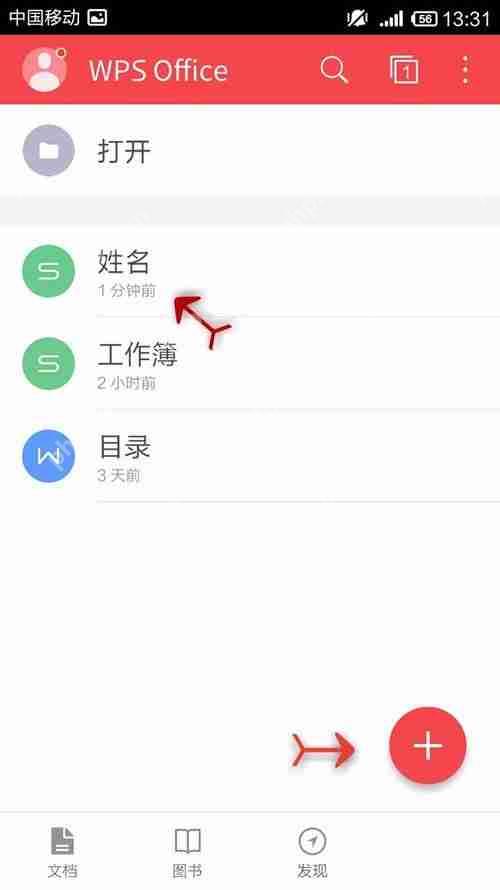 alt="WPS Office APP表格如何插入数字符号?详细操作步骤" />点击“工具”选项。
alt="WPS Office APP表格如何插入数字符号?详细操作步骤" />点击“工具”选项。
 alt="WPS Office APP表格如何插入数字符号?详细操作步骤" />接着,选择“格式”菜单。
alt="WPS Office APP表格如何插入数字符号?详细操作步骤" />接着,选择“格式”菜单。
 alt="WPS Office APP表格如何插入数字符号?详细操作步骤" />向下滚动选项卡。
alt="WPS Office APP表格如何插入数字符号?详细操作步骤" />向下滚动选项卡。
 alt="WPS Office APP表格如何插入数字符号?详细操作步骤" />找到并点击“数字”功能。
alt="WPS Office APP表格如何插入数字符号?详细操作步骤" />找到并点击“数字”功能。
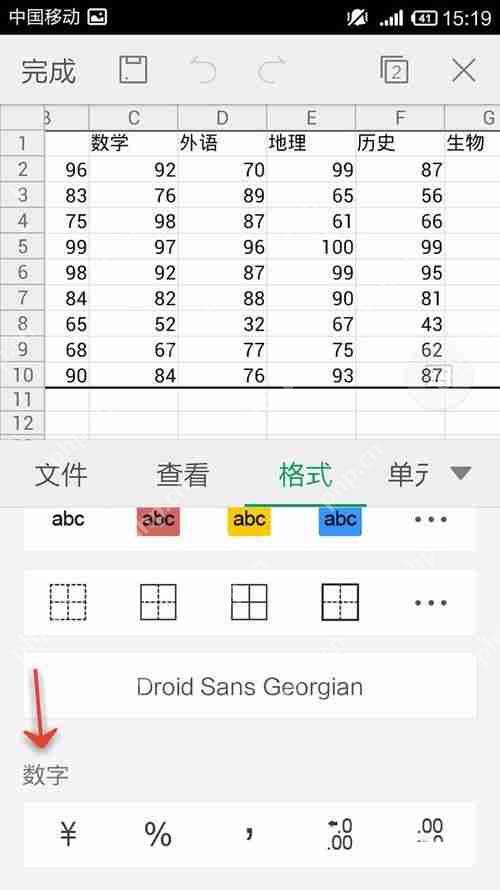 alt="WPS Office APP表格如何插入数字符号?详细操作步骤" />选择第一个货币符号,即可将该符号添加到选中的数据中。
alt="WPS Office APP表格如何插入数字符号?详细操作步骤" />选择第一个货币符号,即可将该符号添加到选中的数据中。
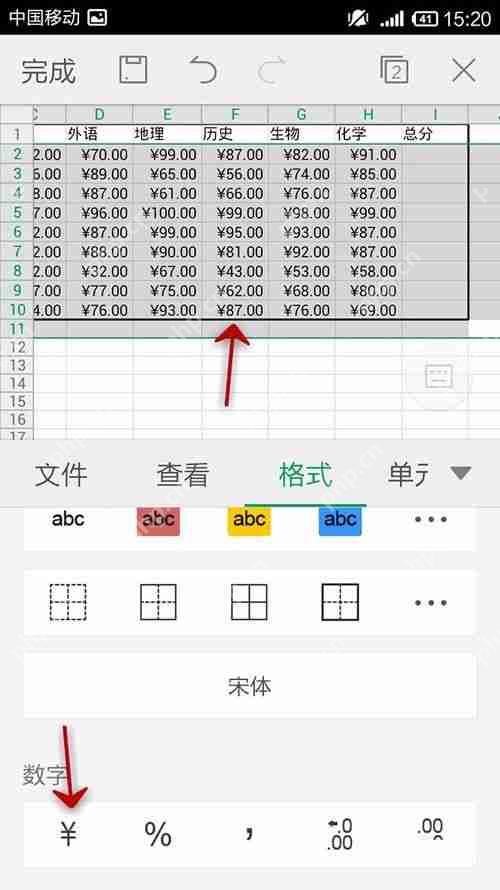 alt="WPS Office APP表格如何插入数字符号?详细操作步骤" />点击百分号,可以改变数据的显示格式,如下图所示。
alt="WPS Office APP表格如何插入数字符号?详细操作步骤" />点击百分号,可以改变数据的显示格式,如下图所示。
 alt="WPS Office APP表格如何插入数字符号?详细操作步骤" />选择逗号,可以将数据格式化为两位小数。
alt="WPS Office APP表格如何插入数字符号?详细操作步骤" />选择逗号,可以将数据格式化为两位小数。
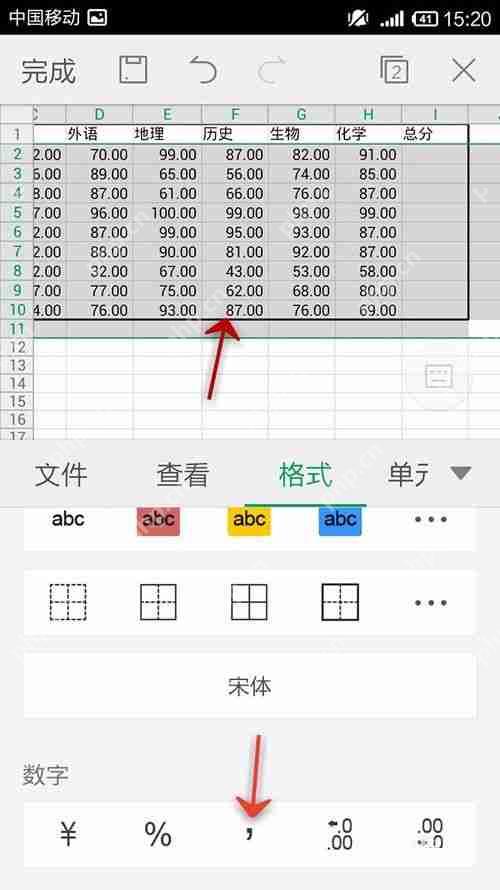 alt="WPS Office APP表格如何插入数字符号?详细操作步骤" />最后两个选项用于增加或减少小数点后的数字。
alt="WPS Office APP表格如何插入数字符号?详细操作步骤" />最后两个选项用于增加或减少小数点后的数字。
 alt="WPS Office APP表格如何插入数字符号?详细操作步骤" />WPS相关攻略推荐:
alt="WPS Office APP表格如何插入数字符号?详细操作步骤" />WPS相关攻略推荐:
您喜欢小编为您带来的插入数字符号的操作步骤吗?希望这些信息对您有所帮助!更多相关内容,请访问PHP中文 专区。
相关阅读
MORE
+- 剪映如何修复偏色画面 剪映白平衡校正技巧 07-21 Dism++怎么清理更新缓存 Dism++Windows更新清理方法 07-21
- MicrosoftOffice安装时遇到权限问题怎么解决 07-21 Premiere怎么调色好看 Premiere Lumetri调色参数详解 07-21
- 7-Zip如何添加右键菜单 7-Zip集成到资源管理器方法 07-21 Steam家庭组可以共享DLC吗 Steam解除DLC共享限制方法 07-21
- 剪映PC端怎么管理媒体库 剪映专业版素材分类整理方法 07-21 Steam能同时加入家庭组吗 Steam如何删除授权设备 07-21
- 如何在夸克搜索中查找视频资源 夸克搜索高清视频内容聚合技巧 07-21 Claude如何接入客服系统 Claude智能客服集成方案 07-21
- 如何用夸克搜索过滤广告内容 夸克搜索广告屏蔽模式开启方式 07-21 如何激活全新iPhone 17设备 iPhone 17开机激活流程详解 07-21
- 如何用夸克搜索追踪AI技术动态 夸克搜索科技新词热点聚合策略 07-21 如何用夸克搜索快速浏览网页缓存 夸克搜索网页历史快照调取技巧 07-21
- Photoshop如何制作证件照 Photoshop标准证件照排版 07-21 荐片电脑版如何投屏到电视 荐片DLNA无线播放指南 07-21
- Photoshop如何添加镜头光晕 Photoshop真实光效模拟技巧 07-21 Perplexity AI能不能限制回答范围 Perplexity AI控制回答主题或领域的方法解析 07-21




























 湘公网安备
43070202000716号
湘公网安备
43070202000716号